Desacelerar um vídeo é uma técnica popular para criar efeitos incríveis para seus vídeos, especialmente para pular, sorrir, correr na grama etc. Você pode aplicar esse efeito a qualquer vídeo para mostrar a cena em detalhes e torná-la mais dramática. Embora quase todos os celulares tenham um modo de câmera em câmera lenta para gravar vídeos em baixa velocidade, como editar e desacelerar os vídeos em velocidade normal? Este artigo apresentará 3 maneiras eficientes de ajudá-lo abrandar vídeos no Windows/Mac e no seu celular Android/iPhone. Continue lendo este artigo e aprenda as etapas detalhadas.

Aiseesoft Video Converter Ultimate é a melhor ferramenta para desacelerar vídeos no Windows/Mac sem perder muita qualidade. Ao ajustar a taxa de quadros, você pode manter a frequência e a qualidade originais do vídeo. Além disso, você pode usar este controlador de velocidade de vídeo para editar, recortar, recortar ou alterar o formato dos vídeos antes de exportar. Por exemplo, você pode abrandar MP4 com ele facilmente.

Downloads
Recursos mais poderosos - Melhor software para desacelerar vídeos
100% seguro. Sem anúncios.
100% seguro. Sem anúncios.

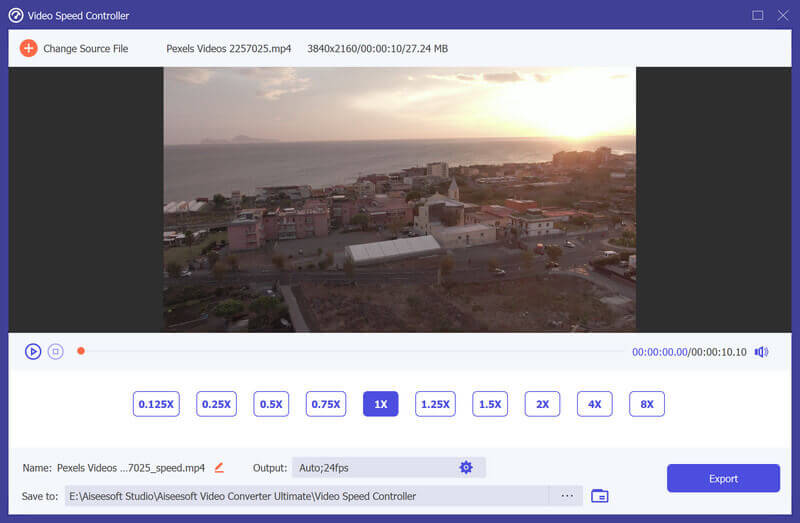

Como mencionado anteriormente, os telefones iPhone e Android suportam vídeos em câmera lenta agora. Mas você sabe como abrandar um vídeo de velocidade normal no Android/iPhone? Seguindo as próximas 2 maneiras com etapas detalhadas.
O iMovie é o editor de vídeo padrão para iPhone/iPad e também oferece suporte para acelerar ou desacelerar vídeos. Por favor, leia as etapas:
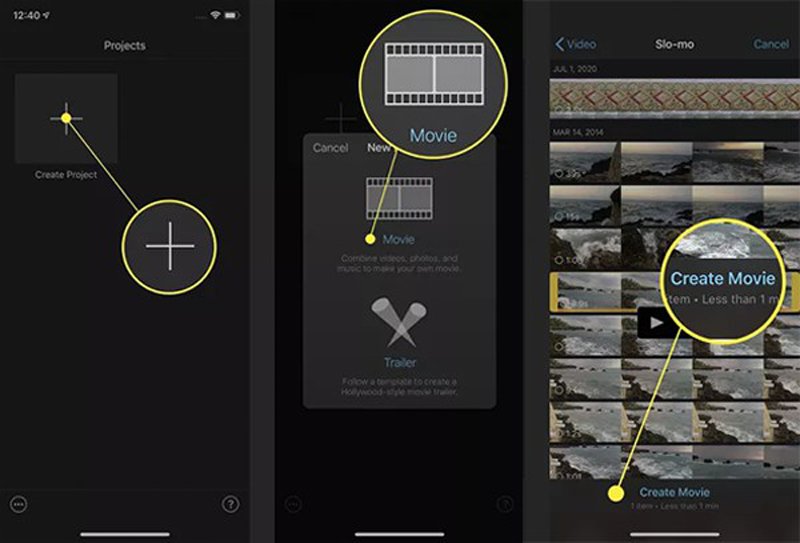


Os telefones Android não fornecem editores de vídeo padrão, portanto, você deve confiar em controladores de velocidade de vídeo de terceiros. A velocidade do vídeo foi projetada para acelerar e desacelerar vídeos no Android. Ele também fornece funções básicas de edição. Aqui estão as etapas detalhadas:

1. Diminuir a velocidade dos vídeos afetará a qualidade do vídeo?
Sim. Se você desacelerar um vídeo, a taxa de quadros será reduzida de acordo com a taxa de velocidade. Para compensar o quadro perdido, é melhor definir uma taxa de quadros alta para manter a reprodução suave.
2. Como desacelerar um vídeo no iPhone com o modo câmera lenta?
Abra o aplicativo Câmera no seu iPhone e deslize para a direita para encontrar o modo de câmera lenta. Escolha este modo e faça vídeos. Então você diminuirá a velocidade do vídeo e ele será salvo automaticamente nas fotos.
3. Posso desacelerar um vídeo ao reproduzi-lo?
Claro que você pode. Você pode controlar diretamente a velocidade de reprodução no Windows através do Windows Media Player. Ou você pode baixar players de vídeo profissionais com um controlador de velocidade para desacelerar um vídeo em qualquer dispositivo.
Conclusão
Acima estão 3 métodos fáceis para desacelerar um vídeo no Windows/Mac/Android/iPhone. Para usuários de Windows e Mac, baixe grátis Aiseesoft Video Converter Ultimate agora e controle a velocidade do vídeo facilmente sem perder muita qualidade. Acelerando MP4 também é fácil de conseguir. Para desacelerar vídeos no iPhone, você pode usar o iMovie ou outros editores de vídeo profissionais como o Android. Se você conseguir o que deseja neste artigo, pode compartilhá-lo com seus amigos agora!

O Video Converter Ultimate é um excelente conversor, editor e aprimorador de vídeo para converter, aprimorar e editar vídeos e músicas em 1000 formatos e muito mais.
100% seguro. Sem anúncios.
100% seguro. Sem anúncios.